京瓷打印机,作为全球知名办公设备制造商京瓷(Kyocera)的重要产品线,以其优异的打印品质、稳定性和高性价比赢得了广泛的市场认可。这些打印机不仅具备精细的打印效果和可靠的性能,而且融入了节能环保的设计理念,力求在满足用户日常打印需求的同时,实现绿色办公。
京瓷打印机驱动程序安装指南
为正确安装京瓷打印机的驱动程序,请按照以下步骤操作。
下面推荐两种下载官方驱动的方法
方法一:快速下载安装
可以使用一些专业驱动下载软件来安装打印机驱动程序,如“金山毒霸电脑医生-打印机问题”。能够自动检测您的系统版本,并为您推荐适合的驱动程序。
1. 连接打印机:
- 将打印机的USB数据线连至计算机,并开启打印机电源。
2. 启动金山毒霸电脑医生:
- 启动“电脑医生-打印机问题”。
- 点击“打印机驱动”功能,查找所需型号驱动。
3. 安装驱动程序:
- 找到对应的打印机型号后,点击“下载”按钮。
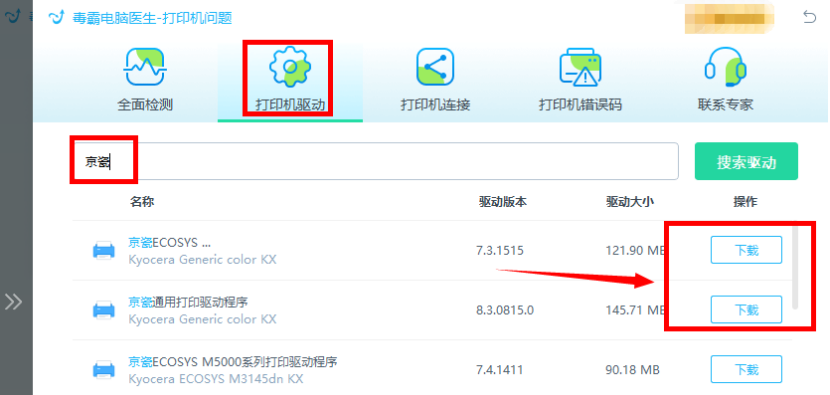
金山毒霸电脑医生是一款免费的打印机修复工具,全面检测电脑连接打印机的异常项,包括打印机驱动、打印机连接、打印机错误码等等,一键自动修复,非常适合新手和普通用户。
方法二:官网手动下载
1. 访问京瓷官方网站:
打开网络浏览器,搜索“Kyocera”或“京瓷”,并访问其官方网站。
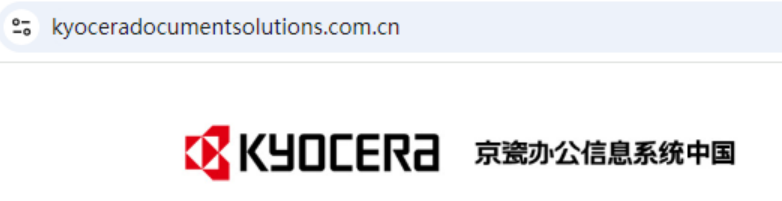
2. 查找下载中心:
在官网首页,找到“技术服务”或类似选项,点击进入后选择“打印机”下的“驱动下载”类别。
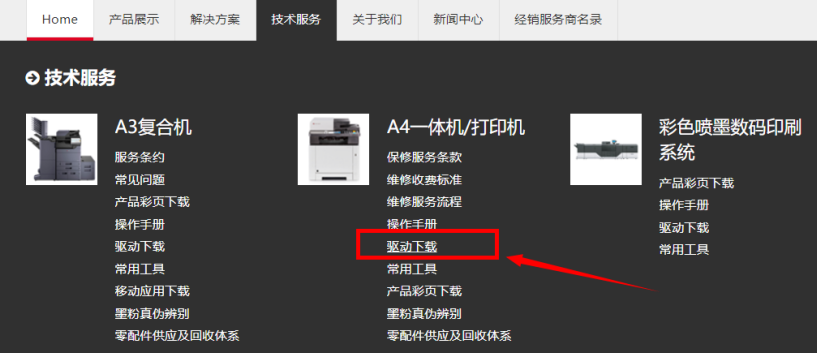
3. 确定打印机型号:
确保你已准确知晓京瓷打印机的具体型号,以便在下载页面中准确找到相应的驱动程序。
4. 选择操作系统:
根据你的电脑操作系统(如Windows、macOS等)选择合适的驱动程序版本。
5. 下载驱动程序:
点击与你的操作系统相匹配的驱动程序下载链接。如果是exe格式的文件,直接双击下载;如果是zip压缩包,请下载并解压到指定文件夹。
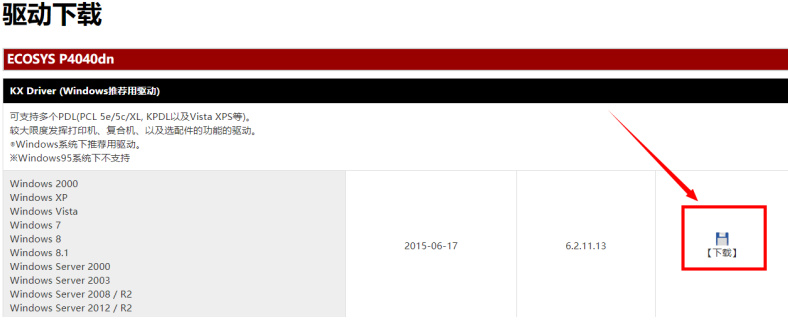
6. 安装驱动程序:
- exe安装程序:运行下载的exe文件,按照屏幕上的指示进行安装。过程中可能需要选择语言、同意许可协议以及指定安装位置。确保在安装过程中打印机已经连接到电脑。
- zip压缩包:解压文件后,找到驱动程序安装文件并运行。根据安装向导的指引完成安装过程。
7. 连接打印机并进行测试:
安装完成后,根据打印机的连接方式(USB、Wi-Fi等)将其与电脑相连。尝试打印一份测试页,以验证打印机是否正常工作。
注意事项:
- 确保打印机的型号与所下载的驱动程序完全一致,避免安装错误。
- 如果是网络打印机,请确保网络连接顺畅。
- 若在安装过程中遇到问题,可查阅官网提供的安装手册或常见问题解答,或联系“毒霸电脑医生”获取帮助。
由于不同型号的打印机和操作系统可能要求不同的安装步骤,请确保按照实际情况和屏幕提示进行操作。








